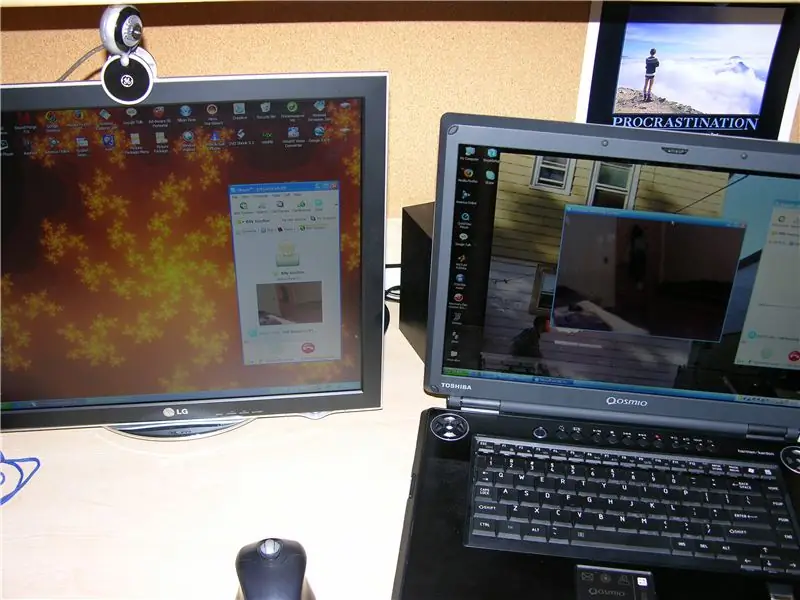
สารบัญ:
- ผู้เขียน John Day [email protected].
- Public 2024-01-30 13:08.
- แก้ไขล่าสุด 2025-01-23 15:12.
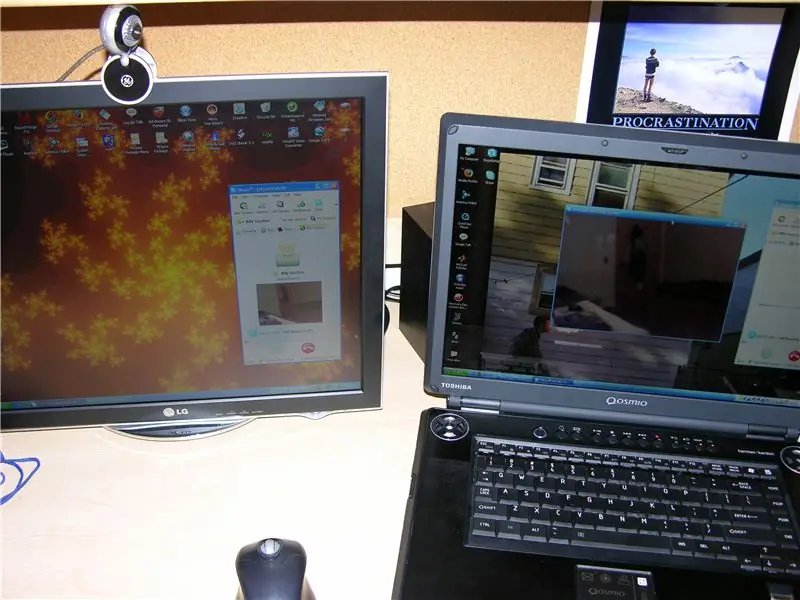
…………………………………………………………………………………………………………………………………………………………….
ตอนนี้ฉันอยู่ในหอพัก ฉันต้องระวังทรัพย์สินของฉันให้มากขึ้น ฉันคิดว่ามันคงจะดีถ้ามีวิธีง่ายๆ ในการใช้เว็บแคมของฉันเพื่อดูห้องของฉันตอนที่ฉันไม่อยู่ ฉันพบฟอรัมออนไลน์ที่มีคำแนะนำที่ฉันจะใช้ตอนนี้ และฉันได้เพิ่มคำแนะนำที่เป็นประโยชน์
ขั้นตอนที่ 1: ดาวน์โหลด Skype

คุณต้องดาวน์โหลด skype 2 ชุด ชุดหนึ่งบนคอมพิวเตอร์ที่มีเว็บแคมในห้องของคุณ และอีกชุดหนึ่งบนระบบใดก็ตามที่คุณจะใช้เพื่อดูวิดีโอ ฉันใช้แล็ปท็อปเพื่อเข้าถึงกล้อง และเนื่องจากทั้งโรงเรียนของฉันเป็นฮอตสปอตไร้สายขนาดยักษ์ ฉันจึงสามารถดูห้องของฉันบนแล็ปท็อปจากชั้นเรียนคณิตศาสตร์ได้
สร้าง 2 บัญชีแยกกันสำหรับคอมพิวเตอร์แต่ละเครื่อง
ขั้นตอนที่ 2: เปลี่ยนการตั้งค่า
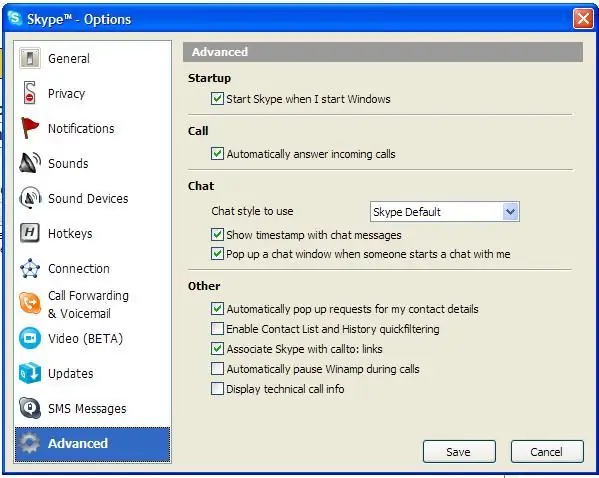
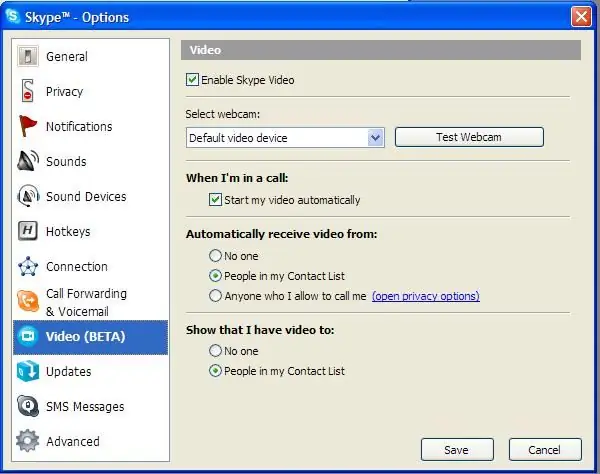
ในคอมพิวเตอร์ที่มีเว็บแคม คุณต้องไปที่เครื่องมือ> ตัวเลือก> ขั้นสูง> และทำเครื่องหมายว่ารับสายเรียกเข้าโดยอัตโนมัติ
จากนั้นเครื่องมือ> ตัวเลือก> วิดีโอ> ตรวจสอบวิดีโอเริ่มต้นโดยอัตโนมัติและเฉพาะจากบุคคลในรายชื่อผู้ติดต่อของฉัน บนคอมพิวเตอร์ที่คุณจะใช้เช็คอิน เปิดบัญชี skype และโทรหาบัญชีบนคอมพิวเตอร์ด้วยเว็บแคม บนคอมพิวเตอร์ที่มีเว็บแคมให้บันทึกผู้โทรเข้าในรายชื่อติดต่อ
ขั้นตอนที่ 3: ปิดบัง LED ของเว็บแคม


เนื่องจากเว็บแคมส่วนใหญ่มีไฟ LED แจ้งว่าเปิดอยู่ คุณจึงควรปิดบังไว้ มันอาจจะง่ายเหมือนการใส่กระดาษสีดำทับลงไป หรือเพียงแค่ใช้มีดแหลมๆ
เนื่องจากของมีคมจะเกาะพลาสติกไว้ ฉันจึงยัดทิชชู่ชิ้นเล็กๆ ทับมันแล้วจุ่มหมึกสีดำลงไป มันค้างและตอนนี้แสงถูกปิดกั้นอย่างสมบูรณ์
ขั้นตอนที่ 4: ผลิตภัณฑ์ขั้นสุดท้าย
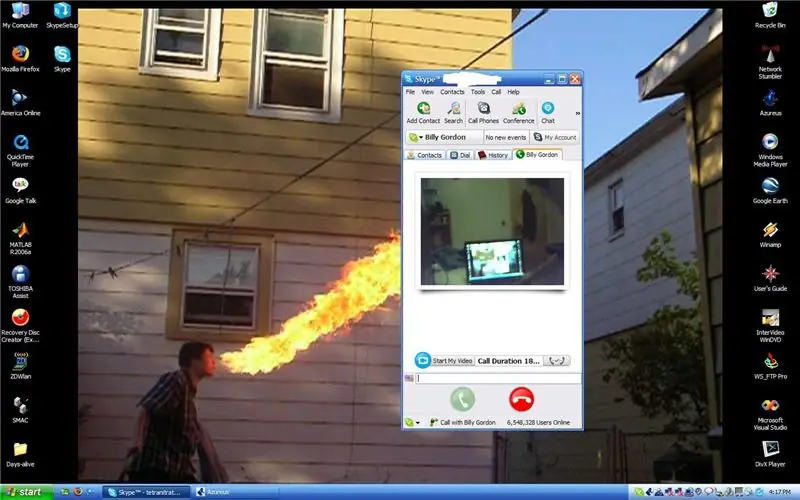
ในภาพ คุณสามารถเห็นวิดีโอในหน้าต่าง skype บนแล็ปท็อปของฉัน ตอนนี้ฉันสามารถตรวจสอบห้องของฉันได้แม้ว่าฉันจะกลับไปที่ควีนส์
แนะนำ:
วิธีใช้โทรศัพท์ Android เป็นเว็บแคมด้วย Skype: 5 ขั้นตอน

วิธีใช้โทรศัพท์ Android เป็นเว็บแคมด้วย Skype: มีคำกล่าวโบราณว่ารูปภาพมีค่าหนึ่งพันคำ… และมีคำพูดใหม่ว่าวิดีโอมีค่าหนึ่งล้าน ตอนนี้อาจดูเหมือนเป็นการพูดเกินจริง แต่มีความแตกต่างอย่างมากระหว่างการพูดคุยกับใครบางคนทางโทรศัพท์และการพูดคุยกับ
Skype for Business Status WS2812 RGB LED Desk Underglow: 6 ขั้นตอน

Skype for Business Status WS2812 RGB LED Desk Underglow: ฉันไม่ใช่คนแรกที่เปลี่ยนสีแสงตามสถานะของบัญชี Skype for Business ของคุณ แต่ฉันคิดว่าฉันเป็นคนแรกที่เขียนบทช่วยสอนโดยใช้แอดเดรส WS2812 แถบ LED ฉันชอบไฟเหล่านี้เพราะมีแสงน้อย
โทรศัพท์ Skype แบบพกพา: 5 ขั้นตอน

โทรศัพท์ Skype แบบพกพา: วิธีสร้างโทรศัพท์ Skype แบบพกพาจากโทรศัพท์ไร้สายเครื่องเก่า คุณต้องมีโทรศัพท์ไร้สายเครื่องเก่า (อันที่คุณไม่สนใจ.. เพราะคุณอาจจะพัง) ลองหาอันที่มี "อินเตอร์คอม" เพราะมันง่ายกว่ามาก.. สำคัญ- ถอดปลั๊ก th
โทรศัพท์ไร้สาย Skype ที่มองไม่เห็น: 3 ขั้นตอน

โทรศัพท์ไร้สาย Skype ที่มองไม่เห็น: โปรเจ็กต์นี้อิงจากโครงการโทรศัพท์ skype ไร้สายก่อนหน้า แต่มีวงจรที่จัดเก็บไว้อย่างเรียบร้อยในฐานชาร์จโทรศัพท์ ฉันใช้โทรศัพท์ไร้สาย Uniden 900 Mhz ดู SkypePhone.xls ด้านล่างสำหรับสเปรดชีต excel เกี่ยวกับวิธีที่ฉันบัดกรี
เครื่อง Bluetooth Skype ที่ง่ายและรวดเร็ว: 3 ขั้นตอน (พร้อมรูปภาพ)

เครื่อง Bluetooth Skype ที่ง่ายและรวดเร็ว: ซื้อชุดหูฟัง Motorola HS820 ตัวใดตัวหนึ่งตามคำแนะนำในคำแนะนำอื่น และใส่ไว้ในเครื่องโทรศัพท์แบบเดิม นี่เป็นเครื่องต้นแบบจริงๆ จนกว่าฉันจะพบโทรศัพท์ 'คลาสสิก' ที่ดี แค่เรื่องไร้สาระบ่ายวันศุกร์ในออฟฟิศ
